10 paprastų būdų, kaip išvalyti duomenis „Android“.
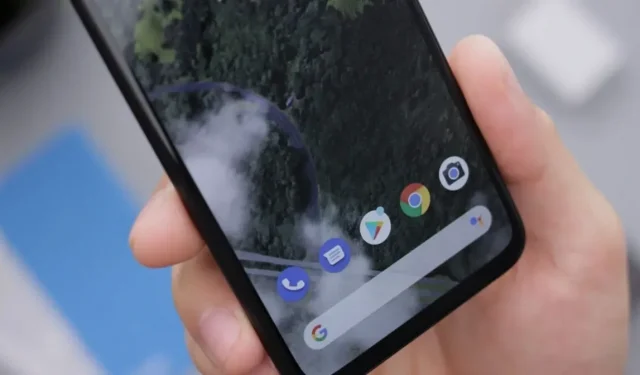
Pavargote, kad telefone trūksta vietos? O lėtas darbas? Gyvenime yra keletas nemalonių dalykų, nei atradimas, kad „Android“ įrenginys nebeatsisiunčia programų naujinimų, nes baigėsi jo saugyklos vieta.
Tačiau priešingai nei daugelis mažų nemalonumų gyvenime, šį nesunku ištaisyti. Sistemos failai yra būtini, tačiau galite greitai atlaisvinti vertingų gigabaitų ištrindami senus atsisiuntimus, neprisijungus pasiekiamus dokumentus ir žemėlapius, išvalydami talpyklą ir ištrindami nepageidaujamus vaizdo ir muzikos failus.
„Android“ įrenginys yra išsipūtęs ir užsikimšęs išsaugotų duomenų, bet ištrynus programos duomenis, prakeikimas gali būti nutrauktas.
Šiandien mes jums pasakysime, kaip pagerinti „Android“ našumą ir išvalyti duomenis.
Taigi… Kodėl reikia išvalyti duomenis „Android“?
Jums gali atrodyti absurdiška, kodėl žmogus turėtų išvalyti labai svarbius duomenis, saugomus jo išmaniajame telefone. Na, jūsų „Android“ telefone nėra neribotos saugyklos vietos.
„Android“ išvalę talpyklą gali atlaisvinti daug atminties ir išspręsti telefono akumuliatoriaus, našumo ir saugos problemas.
Greičio problemos, kurias sukelia sugadinti seni talpykloje saugomi duomenys, gali būti rimtesnės.
Ankstesnės versijos talpyklos duomenys gali prieštarauti, jei atnaujinama tam tikra programa. Saugumo požiūriu nenorite, kad jūsų asmeninė informacija būtų saugoma kelis mėnesius naršyklės talpykloje, kur ją galėtų rasti gudrus įsilaužėlis.
Jei naudojate senesnę „Android“ versiją, galite ištrinti visas talpyklas vienu metu. Naudodami naujausią naujinimą, turite išvalyti kiekvieną talpyklą atskirai.
Kai kurie vartotojai nerimauja, kas atsitiks, jei išvalysite talpyklą, tačiau blogiausiu atveju vėl turėsite palaukti, kol kiekviena programa bus paleista pirmiausia.
Dažnai išvalykite „Android“ talpyklos duomenis
Atsižvelgiant į tai, kaip dažnai naudojate „Android“ įrenginį, retkarčiais turėtumėte ištrinti talpyklos duomenis.
Tačiau būtų nenaudinga iš naujo ištrinti „Android“ įrenginio talpyklą, nes laikinieji failai išsaugomi siekiant pagerinti įprastų programų našumą. Bet galų gale, jei kažko bus per daug, tai gali sukelti netvarką.
Jei nežinote, kuri programa sukelia problemą, būtų naudinga išvalyti „Android“ talpyklą.
Tačiau norint nustatyti ir automatiškai ištaisyti netinkamą programos veiklą, geriau naudoti valymo programą.
10 paprastų būdų, kaip atlaisvinti vietą netvarkingame „Android“ įrenginyje
Taigi, pereikime prie galutinio aprašymo, kaip galite išvalyti duomenis „Android“ įrenginyje, pradedant nuo:
- Ištrinkite naršyklės talpyklą
- Ištrinkite visus talpyklos duomenis iš programų
- Ištrinkite jau išsaugotus vaizdus ir vaizdo įrašus.
- Pašalinkite mažiausiai naudojamas programas
- Išvalykite atsisiuntimus
- Tvarkykite savo podcast’us, filmus ir muzikos atsisiuntimus
- Ištrinkite neprisijungus pasiekiamus „Google“ žemėlapių duomenis
- Naudokite telefono saugojimo funkcijas
- Treniruokitės naudodami SD kortelę
- „Google“ diskas į pagalbą
1. Ištrinkite naršyklės talpyklą
Žiniatinklio naršyklė yra viena iš svarbiausių fono saugojimo programų jūsų telefone. Svetainė sutaupo nedidelę sumą greitesniam įkėlimui po kiekvieno apsilankymo; laikui bėgant šie nedideli kiekiai gali kauptis.
Štai kaip ištrinti „Chrome“ naršyklės talpyklą „Android“:
- Paleiskite „Chrome“.
- Norėdami atidaryti „Chrome“ nustatymų meniu, spustelėkite tris vertikalius taškus viršutiniame dešiniajame ekrano kampe.
- Spustelėkite Istorija.
- Pasirinkite Išvalyti naršymo duomenis…
- Reikėtų pažymėti „Talpykloje saugomi vaizdai ir failai“.
- Pasirinkite laikotarpį šalia Laiko diapazonas. Visa „Chrome“ talpykla bus ištrinta, jei pasirinksite „Visą laiką“.
- Spustelėkite Išvalyti duomenis.
Išvalydami talpyklos duomenis „Android“ galite pagerinti „Chrome“ našumą mobiliuosiuose įrenginiuose.
2. Pašalinkite visus talpykloje esančius duomenis iš programų.
Pamatysite, kad kiekviena programa turi savo „talpykloje saugomų“ duomenų talpyklą, jei peržiūrėsite programos saugyklos konfigūracijos puslapį ir paliesite konkrečią programą. Šios talpyklos dydis gali būti nuo kelių KB iki šimtų megabaitų.
Išvalę talpyklą galite sutaupyti vertingos telefono atminties ir išspręsti technines problemas, pvz., programos delsą.
Mes parodysime, kaip telefono talpyklos išvalymas jį veikia.
Jei naudojate „Android“, atlikite šiuos veiksmus, kad išvalytumėte programos talpyklą:
- Atidarę „Nustatymai“, spustelėkite „Saugykla“.
- Pasirinkite, ar norite išvalyti žaidimų, nuotraukų ir vaizdo įrašų programų ar kitos subkategorijos talpyklą. Taip pat galite spustelėti „Daugiau programų“, kad gautumėte visų įdiegtų programų sąrašą.
- Norėdami pamatyti, kuri iš jūsų programų naudoja daugiausiai vietos, bakstelėkite tris taškus viršutiniame dešiniajame kampe ir pasirinkite Rūšiuoti pagal dydį.
- Pasirinkę programą bakstelėkite Išvalyti talpyklą.
Tai vienas iš būdų ištrinti programos talpyklą „Android“. Tos pačios instrukcijos taikomos ištrinant kiekvienos „Android“ programos duomenis.
Jei norite paleisti programą nuo nulio, nuvalykite programos duomenis arba išvalykite programos talpyklos failus iš bet kokių programų, kurios, jūsų nuomone, lėtina jūsų kompiuterį.
Nors dalis saugyklos vietos jums bus grąžinta, niekas, ką atsisiuntėte, nebus ištrinta.
Naudotojo duomenys, pvz., nuostatos ar paieškos istorija, gali būti nustatyti iš naujo, atsižvelgiant į programą.
3. Ištrinkite jau išsaugotus vaizdus ir vaizdo įrašus.
Galimybė kurti atsargines visos nuotraukų kolekcijos kopijas internetinėje „Google“ paskyroje yra viena iš geriausių „Google“ nuotraukų programos funkcijų.
Kai bus saugiai sukurtos nuotraukų atsarginės kopijos, nuotraukos gali ištrinti visas vietoje saugomas nuotraukas, kad atlaisvintų daugiau vietos.
- Atidarykite „Photos“ programą ir pasirinkite „Atlaisvinti erdvę“ paspausdami trijų eilučių meniu mygtuką viršutiniame kairiajame ekrano kampe.
- Programa „Photos“ nurodys, kiek nuotraukų ji gali pašalinti iš vietinės saugyklos ir kiek vietos gausite.
- Spustelėkite Gerai, kad tai padarytumėte ir nuvalykite dulkes.
Atminkite, kad funkcija „Atlaisvinti įrenginio atmintį“ ištrins visos raiškos originalus, jei pasirinksite „Aukšta kokybė“ žemesnės raiškos neribotai vaizdų atsarginių kopijų saugykla debesyje.
Prieš spustelėdami Gerai įsitikinkite, kad juos įdėjote kur nors kitur.
4. Pašalinkite mažiausiai naudojamas programėles
„Android“ telefonuose dažnai yra įdiegta per daug programėlių, kurių daugelis naudojama tik vieną kartą (ar net niekada).
Pašalinkite kai kurias iš šių programų. Idealiu atveju tie, kuriuos naudojate mažiausiai, yra akivaizdus požiūris.
Kai kurios programos gali išmatuoti jūsų programų naudojimą ir pasakyti, kurias programas naudojate mažiausiai, tačiau geriausia nuspręsti, kurios programos jums nereikalingos.
Norėdami nustatyti, kurių programų jums nebereikia, galite naršyti programų stalčiuje arba apsilankyti bibliotekoje „Play“ parduotuvėje.
- Atidarykite „Play Store“ programą ir bakstelėkite trijų eilučių meniu mygtuką viršutiniame dešiniajame ekrano kampe.
- Pasirinkite Mano programos ir žaidimai, tada pasirinkite skirtuką Įdiegta, kad pamatytumėte viską, kas yra jūsų telefone.
- Bakstelėkite parinktį Tvarkyti programas.
- Jūsų programos bus pateiktos kitame ekrane, suskirstytos pagal tai, kaip dažnai jas naudojate, ir galėsite greitai pašalinti viską, ko jums nebereikia.
5. Išvalykite atsisiuntimus
Jūsų „Android“ išmanusis telefonas turi aplanką Atsisiuntimai, kaip ir asmeniniame kompiuteryje ar „Mac“. Daugumoje telefonų galite jį rasti programėlėje Failai; Galaxy telefonuose jis vadinamas Mano failai.
Tai populiari atsitiktinių nepageidaujamų failų, gautų iš interneto ar kitos programos, slėptuvė.
- Viršutiniame dešiniajame ekrano kampe ieškokite trijų eilučių meniu piktogramos.
- Rūšiuokite atsisiuntimų sąrašą pagal dydį, tada patikrinkite sunaudotos saugyklos kiekį. Bakstelėkite ir palaikykite tuos, kurių nenorite pasilikti, kad greitai juos ištrintumėte.
6. Tvarkykite savo podcast’us, filmus ir muzikos atsisiuntimus
Medijos failai „Android“ telefone užima daugiausiai vietos. Dainos ar filmai, kuriuos atsisiuntėte ilgam skrydžiui ar žygiui, bet visiškai pamiršote, gali sunaudoti daug duomenų.
Laimei, juos lengva pastebėti ir pataisyti.
- Patikrinkite garso ir vaizdo aplankus skirtuke Settings Storage, kad pamatytumėte, ar galima ištrinti failus.
Taip pat turėtumėte ieškoti atsisiųstų failų srautinio perdavimo programose. Tai taikoma bet kuriai jūsų naudojamai programai, nes joje gali būti failų, įskaitant „Soundcloud“, „Spotify“, „Netflix“, „YouTube Music“ ir kt.
7. Pašalinkite neprisijungus pasiekiamus „Google“ žemėlapių duomenis
Kai išmanusis telefonas neprisijungęs, žemėlapio atsisiuntimas iš naujausios „Google Maps“ programos versijos yra puikus būdas kibti į darbą, ypač dabar, kai pateikiamos paieškos ir vairavimo instrukcijos.
Tačiau tokių „zonų“, kuriose galima ieškoti neprisijungus, kaina yra saugyklos vieta – galbūt didelė jos dalis.
Priklausomai nuo srities dydžio, vienas neprisijungęs žemėlapis gali naudoti daugiau nei gigabaitą duomenų.
- Pagrindinio „Google“ žemėlapių ekrano viršutiniame kairiajame kampe esančiame trijų eilučių meniu pasirinkę Neprisijungę galite pamatyti, kiek vietos užima neprisijungę žemėlapiai.
- Kiekvieno neprisijungus pasiekiamo žemėlapio saugojimo reikalavimai nurodyti šalia jo pavadinimo.
- Norėdami atkurti saugyklos vietą, bakstelėkite kortelę, tada bakstelėkite Ištrinti.
8. Naudokite telefono saugojimo funkcijas.
Nauja „Android Oreo“ parinktis, pavadinta „Smart Storage“, gali padaryti stebuklus be jokių veiksmų.
Jį įjungus telefonas automatiškai ištrins pagrindinius kosmoso vagystės kaltininkus – nuotraukas ir vaizdo įrašus.
- Galite pasirinkti automatiškai ištrinti nuotraukų ir vaizdo įrašų atsargines kopijas po 30, 60 arba 90 dienų, kad telefonas neužsikimštų pasikartojančiomis nuotraukomis.
9. Mankštinkitės naudodami SD kortelę
Už kelis dolerius galite dvigubai, trigubai ar keturis kartus padidinti savo „Android“ telefono saugyklos vietą, kurią rasite beveik bet kuriame telefone, kurį galite nusipirkti.
Jums reikės bent 32 GB talpos micro SD kortelės iš Samsung arba SanDisk.
Kadangi didėjant talpai gigabaito kainos labai sumažėja, turėtumėte įsigyti didžiausią kortelę, kurią galite sau leisti. Paprastai tariant, 0,39 USD ar mažiau už gigabaitą yra tinkama kaina.
Įdiegti lengva, kai nuspręsite, kokio dydžio norite.
- Nereikia rūpintis formatavimu; atidarykite SIM kortelės lizdą ir įdėkite SD kortelę.
- Galite perkelti failus ir programas į kortelę, kad atlaisvintumėte vertingos vidinės vietos.
- Daugelis telefonų yra suderinami su SD kortelėmis, nors kai kurie „Galaxy“ ir „Google Pixel“ modeliai nėra suderinami.
10. Google Drive į pagalbą
Taip pat galite naudoti 15 gigabaitų nemokamos debesies saugyklos, kurią „Google“ suteikia kiekvienai paskyrai.
- Viršuje dešinėje esančiame meniu pasirinkę „Bendrinti“ galite siųsti bet ką iš atsisiuntimų arba failų programos į „Google“ diską.
- Kai atsidarys bendrinimo puslapis, pasirinkite „Išsaugoti diske“, kad nurodytumėte aplanką, į kurį norite jį įtraukti.
- Po to galėsite ištrinti jį iš savo išmaniojo telefono neprarasdami amžinai.
Jei pastebėsite, kad 15 gigabaitų nepakanka, galite naujovinti į „Google One“ už kelis dolerius per mėnesį ir žymiai padidinti saugyklą.
- Galite pridėti 100 GB papildomos saugyklos tik už 1,99 USD per mėnesį ir 2,99 USD per mėnesį galite ją keturis kartus padidinti iki 200 gigabaitų.
Išvalykite socialinės žiniasklaidos programos duomenis
Laikinųjų failų ištrynimas iš įprastų socialinės žiniasklaidos programų daro stebuklus. Visų tų nuotraukų, kurios jums patiko prieš kelis mėnesius, šešėliai nepersekios jūsų telefono atminties, jei išvalysite „Instagram“ talpyklą.
Galite pašalinti šio epinio GIF karo likučius iš savo telefono atminties išvalę „Facebook“ talpyklą.
Jei išvalysite talpyklą „YouTube“ paskyroje, visi vaizdo įrašai, kuriuos nustojote žiūrėti srautiniu būdu, turės vėl įjungti buferį.
Jei dažnai pamirštate slaptažodžius, būkite atsargūs valydami programos duomenis, nes tai privers jus vėl prisijungti.
Netyčia neištrinkite savo duomenų prisijungę prie „Facebook“ programos, kad išvalytumėte talpyklą! Gali būti sunku atkurti senų paskyrų prisijungimo informaciją ir slaptažodžius.
Kadangi „YouTube“ priklauso „Google“, paskyra išliks aktyvi, jei naudosite „Chrome“ ir išvalysite „YouTube“ talpyklą „ Android“ įrenginyje.
Galite išvengti slaptažodžių problemų susipažinę su stipriais slaptažodžiais arba naudodami slaptažodžių tvarkyklę.
Kai kurie žmonės gali nerimauti, kad ištrynus „Facebook“, „YouTube“ ar „Instagram“ talpyklą, jų paskyra bus ištrinta, tačiau nesijaudinkite.
Kadangi socialinių tinklų programos saugo paskyros informaciją debesyje, jūsų paskyros yra saugios.
Išvada
„Data Cleaner“ yra nepaprastai naudingas įrankis, skirtas tik „Android“ ir gali būti naudojamas įvairioms problemoms spręsti.
Tačiau galime norėti automatinio talpyklos ištrynimo metodo, kaip tai daro iOS, kai saugykla pilna.
Senesnių versijų „Android“ naudotojai gali greitai išvalyti kiekvienos įdiegtos programos talpyklą.
Kol kas galime palinkėti, kad „Google“ kada nors ją sugrąžintų, arba būti dėkingi, kad tai leidžia rankiniu būdu ištrinti talpyklą.



Parašykite komentarą